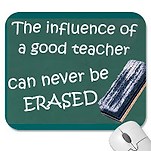<P><SPAN style="FONT-FAMILY: Verdana; FONT-SIZE: 11pt"></P>
<P style="TEXT-ALIGN: left; COLOR: rgb(0,0,0)"></P></SPAN>
<P style="TEXT-ALIGN: left; COLOR: rgb(0,0,0)"><BR></P>
<P style="TEXT-ALIGN: left; COLOR: rgb(0,0,0)"><SPAN style="FONT-SIZE: 11pt"><SPAN style="FONT-FAMILY: Verdana"><IMG style="FLOAT: none; CLEAR: none" id=tx_entry_3858 class=txc-image border=0 hspace=1 vspace=1 src="https://t1.daumcdn.net/cfile/blog/152BF7424EED874024" width=380 actualwidth="380" id="A_152BF7424EED8740242BCC"/></SPAN></SPAN></P>
<P style="COLOR: rgb(0,0,0)"><SPAN style="FONT-SIZE: 11pt"><SPAN style="FONT-FAMILY: Verdana">인터넷에서 이미지 한 장 받아오기 위해 시작 → 인터넷 또는 Internet Explorer 를 누릅니다.</SPAN></SPAN></P>
<P style="COLOR: rgb(0,0,0)"><BR></P>
<DIV style="BORDER-BOTTOM: rgb(254,254,184) 1px solid; BORDER-LEFT: rgb(254,254,184) 1px solid; PADDING-BOTTOM: 10px; BACKGROUND-COLOR: rgb(254,254,184); PADDING-LEFT: 10px; PADDING-RIGHT: 10px; COLOR: rgb(0,0,0); BORDER-TOP: rgb(254,254,184) 1px solid; BORDER-RIGHT: rgb(254,254,184) 1px solid; PADDING-TOP: 10px" class=txc-textbox>
<P><SPAN style="FONT-SIZE: 11pt"><SPAN style="FONT-FAMILY: Verdana">※ 인터넷, Internet Explorer는 인터넷 익스플로러 또는 익스플로러 라고 합니다. 인터넷은 HTML 이라고 하는 표준 웹(Web) 코드를 사용하여 익스플로러나 파이어폭스, 사파리, 크롬 같은 웹 브라우저(Browser)로 보여줍니다. 때문에 인터넷 창을 띄우세요 또는 브라우저를 띄우세요 라는 말로 통합니다.</SPAN></SPAN><BR></P></DIV><SPAN style="FONT-FAMILY: Verdana; FONT-SIZE: 11pt">
<P style="COLOR: rgb(0,0,0)"></P></SPAN>
<P style="TEXT-ALIGN: left; COLOR: rgb(0,0,0)"><BR></P>
<P style="TEXT-ALIGN: left; COLOR: rgb(0,0,0)"><SPAN style="FONT-SIZE: 11pt"><SPAN style="FONT-FAMILY: Verdana"><IMG style="FLOAT: none; CLEAR: none" id=tx_entry_4538 class=txc-image border=0 hspace=1 vspace=1 src="https://t1.daumcdn.net/cfile/blog/113285424EED87421D" width=380 actualwidth="380" id="A_113285424EED87421DA54E"/></SPAN></SPAN></P>
<P style="COLOR: rgb(0,0,0)"><SPAN style="FONT-SIZE: 11pt"><SPAN style="FONT-FAMILY: Verdana">위 그림과 같이 익스플로러가 시작메뉴에 있지 않을 땐 모든 프로그램 → Internet Explorer 또는 인터넷 (컴퓨터 상태에 따라 한글 영어로 나타남)을 선택하여 실행합니다.</SPAN></SPAN><BR></P><SPAN style="FONT-FAMILY: Verdana; FONT-SIZE: 11pt">
<P style="COLOR: rgb(0,0,0)"></P></SPAN>
<P style="TEXT-ALIGN: left; COLOR: rgb(0,0,0)"><BR></P>
<P style="TEXT-ALIGN: left; COLOR: rgb(0,0,0)"><SPAN style="FONT-SIZE: 11pt"><SPAN style="FONT-FAMILY: Verdana"><IMG style="FLOAT: none; CLEAR: none" id=tx_entry_1776 class=txc-image border=0 hspace=1 vspace=1 src="https://t1.daumcdn.net/cfile/blog/1333DE424EED87441E" width=380 actualwidth="380" id="A_1333DE424EED87441EC5A9"/></SPAN></SPAN></P>
<P style="COLOR: rgb(0,0,0)"><SPAN style="FONT-SIZE: 11pt"><SPAN style="FONT-FAMILY: Verdana">주소창에서 google.com 을 입력하고 구글검색 홈페이지로 들어갑니다.</SPAN></SPAN></P>
<P style="COLOR: rgb(0,0,0)"><SPAN style="FONT-SIZE: 11pt"><SPAN style="FONT-FAMILY: Verdana">검색창에 "윈도우 배경화면"을 입력하고 엔터키를 누르거나 마우스로 검색 버튼을 클릭합니다.</SPAN></SPAN><BR></P><SPAN style="FONT-FAMILY: Verdana; FONT-SIZE: 11pt">
<P style="COLOR: rgb(0,0,0)"></P></SPAN>
<P style="TEXT-ALIGN: left; COLOR: rgb(0,0,0)"><BR></P>
<P style="TEXT-ALIGN: left; COLOR: rgb(0,0,0)"><SPAN style="FONT-SIZE: 11pt"><SPAN style="FONT-FAMILY: Verdana"><IMG style="FLOAT: none; CLEAR: none" id=tx_entry_6495 class=txc-image border=0 hspace=1 vspace=1 src="https://t1.daumcdn.net/cfile/blog/123294424EED874824" width=380 actualwidth="380" id="A_123294424EED874824E929"/></SPAN></SPAN></P>
<P style="COLOR: rgb(0,0,0)"><SPAN style="FONT-SIZE: 11pt"><SPAN style="FONT-FAMILY: Verdana">나타나는 결과는 위 그림과 다를 수 있습니다.</SPAN></SPAN></P>
<P style="COLOR: rgb(0,0,0)"><SPAN style="FONT-SIZE: 11pt"><SPAN style="FONT-FAMILY: Verdana">원하는 배경화면을 클릭합니다.</SPAN></SPAN><BR></P><SPAN style="FONT-FAMILY: Verdana; FONT-SIZE: 11pt">
<P style="COLOR: rgb(0,0,0)"></P></SPAN>
<P style="TEXT-ALIGN: left; COLOR: rgb(0,0,0)"><BR></P>
<P style="TEXT-ALIGN: left; COLOR: rgb(0,0,0)"><SPAN style="FONT-SIZE: 11pt"><SPAN style="FONT-FAMILY: Verdana"><IMG style="FLOAT: none; CLEAR: none" id=tx_entry_8478 class=txc-image border=0 hspace=1 vspace=1 src="https://t1.daumcdn.net/cfile/blog/133A41424EED874918" width=380 actualwidth="380" id="A_133A41424EED874918386B"/></SPAN></SPAN></P>
<P style="COLOR: rgb(0,0,0)"><SPAN style="FONT-SIZE: 11pt"><SPAN style="FONT-FAMILY: Verdana">전체크기 이미지를 클릭합니다.</SPAN></SPAN><BR></P><SPAN style="FONT-FAMILY: Verdana; FONT-SIZE: 11pt">
<P style="COLOR: rgb(0,0,0)"></P></SPAN>
<P style="TEXT-ALIGN: left; COLOR: rgb(0,0,0)"><BR></P>
<P style="TEXT-ALIGN: left; COLOR: rgb(0,0,0)"><SPAN style="FONT-SIZE: 11pt"><SPAN style="FONT-FAMILY: Verdana"><IMG style="FLOAT: none; CLEAR: none" id=tx_entry_5845 class=txc-image border=0 hspace=1 vspace=1 src="https://t1.daumcdn.net/cfile/blog/183A3C424EED874A18" width=380 actualwidth="380" id="A_183A3C424EED874A180F38"/></SPAN></SPAN></P>
<P style="COLOR: rgb(0,0,0)"><SPAN style="FONT-SIZE: 11pt"><SPAN style="FONT-FAMILY: Verdana">내 컴퓨터로 받아오기 위해 그림 위에서 마우스 오른쪽 버튼을 누르고 다른 이름으로 사진 저장을 클릭합니다.</SPAN></SPAN><BR></P><SPAN style="FONT-FAMILY: Verdana; FONT-SIZE: 11pt">
<P style="COLOR: rgb(0,0,0)"></P></SPAN>
<P style="TEXT-ALIGN: left; COLOR: rgb(0,0,0)"><BR></P>
<P style="TEXT-ALIGN: left; COLOR: rgb(0,0,0)"><SPAN style="FONT-SIZE: 11pt"><SPAN style="FONT-FAMILY: Verdana"><IMG style="FLOAT: none; CLEAR: none" id=tx_entry_7090 class=txc-image border=0 hspace=1 vspace=1 src="https://t1.daumcdn.net/cfile/blog/1432CF424EED874B1C" width=380 actualwidth="380" id="A_1432CF424EED874B1C0C42"/></SPAN></SPAN></P>
<P style="TEXT-ALIGN: left; COLOR: rgb(0,0,0)"><SPAN style="FONT-SIZE: 11pt"><SPAN style="FONT-FAMILY: Verdana">번지수는 항상 중요합니다 ! 사진을 저장할 폴더를 정확하게 선택합니다.</SPAN></SPAN></P>
<P style="TEXT-ALIGN: left; COLOR: rgb(0,0,0)"><BR></P>
<P style="TEXT-ALIGN: left; COLOR: rgb(0,0,0)"><SPAN style="FONT-SIZE: 11pt"><SPAN style="FONT-FAMILY: Verdana"><IMG style="FLOAT: none; CLEAR: none" id=tx_entry_8444 class=txc-image border=0 hspace=1 vspace=1 src="https://t1.daumcdn.net/cfile/blog/1643EB3D4EED874D1F" width=380 actualwidth="380" id="A_1643EB3D4EED874D1F227F"/></SPAN></SPAN></P>
<P style="COLOR: rgb(0,0,0)"><SPAN style="FONT-SIZE: 11pt"><SPAN style="FONT-FAMILY: Verdana">대개 인터넷에서 받는 사진 이미지는 내려받을 때 따라오는 파일이름 정보를 그대로 저장합니다. 자동으로 파일 이름이 그림과 같이 주어지는데 이름을 내가 원하는 대로 바꾸려면 파일 이름 입력창에서 새로운 이름을 입력하면 됩니다.</SPAN></SPAN><BR></P><SPAN style="FONT-FAMILY: Verdana; FONT-SIZE: 11pt">
<P style="COLOR: rgb(0,0,0)"></P></SPAN>
<P style="TEXT-ALIGN: left; COLOR: rgb(0,0,0)"><BR></P>
<P style="TEXT-ALIGN: left; COLOR: rgb(0,0,0)"><SPAN style="FONT-SIZE: 11pt"><SPAN style="FONT-FAMILY: Verdana"><IMG style="FLOAT: none; CLEAR: none" id=tx_entry_3661 class=txc-image border=0 hspace=1 vspace=1 src="https://t1.daumcdn.net/cfile/blog/1230D43D4EED874E34" width=380 actualwidth="380" id="A_1230D43D4EED874E34AF86"/></SPAN></SPAN></P>
<P style="COLOR: rgb(0,0,0)"><SPAN style="FONT-SIZE: 11pt"><SPAN style="FONT-FAMILY: Verdana">탐색기에서 저장한 이미지를 확인해봅시다.</SPAN></SPAN></P>
<P style="COLOR: rgb(0,0,0)"><SPAN style="FONT-SIZE: 11pt"><SPAN style="FONT-FAMILY: Verdana">주소창의 경로롤 보고 내가 원하는 폴더에 정확하게 들어와 있는지 확인합니다. 사진, 이미지를 사용하는 폴더에서는 그림과 같이 슬라이드보기가 창 보기의 기본값으로 설정되어 있습니다. 이것을 미리보기 형태로 바꾸려면 다음 그림을 따라 합니다.</SPAN></SPAN><BR></P><SPAN style="FONT-FAMILY: Verdana; FONT-SIZE: 11pt">
<P style="COLOR: rgb(0,0,0)"></P></SPAN>
<P style="TEXT-ALIGN: left; COLOR: rgb(0,0,0)"><BR></P>
<P style="TEXT-ALIGN: left; COLOR: rgb(0,0,0)"><SPAN style="FONT-SIZE: 11pt"><SPAN style="FONT-FAMILY: Verdana"><IMG style="FLOAT: none; CLEAR: none" id=tx_entry_5849 class=txc-image border=0 hspace=1 vspace=1 src="https://t1.daumcdn.net/cfile/blog/174D533D4EED875016" width=380 actualwidth="380" id="A_174D533D4EED875016CF23"/></SPAN></SPAN></P>
<P style="COLOR: rgb(0,0,0)"><SPAN style="FONT-SIZE: 11pt"><SPAN style="FONT-FAMILY: Verdana">폴더보기 옵션 버튼을 누르고 미리 보기를 클릭합니다.</SPAN></SPAN><BR></P><SPAN style="FONT-FAMILY: Verdana; FONT-SIZE: 11pt">
<P style="COLOR: rgb(0,0,0)"></P></SPAN>
<P style="TEXT-ALIGN: left; COLOR: rgb(0,0,0)"><BR></P>
<P style="TEXT-ALIGN: left; COLOR: rgb(0,0,0)"><SPAN style="FONT-SIZE: 11pt"><SPAN style="FONT-FAMILY: Verdana"><IMG style="FLOAT: none; CLEAR: none" id=tx_entry_5646 class=txc-image border=0 hspace=1 vspace=1 src="https://t1.daumcdn.net/cfile/blog/1753E73D4EED87510F" width=380 actualwidth="380" id="A_1753E73D4EED87510F3829"/></SPAN></SPAN></P>
<P style="TEXT-ALIGN: left; COLOR: rgb(0,0,0)"><SPAN style="FONT-SIZE: 11pt"><SPAN style="FONT-FAMILY: Verdana">바뀐 모습입니다.</SPAN></SPAN></P>
<P style="TEXT-ALIGN: left; COLOR: rgb(0,0,0)">&nbsp;</P>
<P style="TEXT-ALIGN: left; COLOR: rgb(0,0,0)">&nbsp;</P>
<P style="TEXT-ALIGN: left; COLOR: rgb(0,0,0)">&nbsp;</P><SPAN style="FONT-SIZE: 10pt">
<P style="TEXT-ALIGN: left; COLOR: rgb(0,0,0)"></P></SPAN>
<P style="TEXT-ALIGN: left; COLOR: rgb(0,0,0)"><BR></P>
<P style="TEXT-ALIGN: left; COLOR: rgb(0,0,0)"><SPAN style="FONT-SIZE: 10pt"><IMG style="FLOAT: none; CLEAR: none" id=tx_entry_3858 class=txc-image border=0 hspace=1 vspace=1 src="https://t1.daumcdn.net/cfile/blog/152BF7424EED874024" width=380 actualwidth="380" id="A_152BF7424EED8740242BCC"/></SPAN></P>
<P style="COLOR: rgb(0,0,0)"><SPAN style="FONT-SIZE: 10pt">인터넷에서 이미지 한 장 받아오기 위해 시작 → 인터넷 또는 Internet Explorer 를 누릅니다.</SPAN></P>
<P style="COLOR: rgb(0,0,0)"><BR></P>
<DIV style="BORDER-BOTTOM: rgb(254,254,184) 1px solid; BORDER-LEFT: rgb(254,254,184) 1px solid; PADDING-BOTTOM: 10px; BACKGROUND-COLOR: rgb(254,254,184); PADDING-LEFT: 10px; PADDING-RIGHT: 10px; COLOR: rgb(0,0,0); BORDER-TOP: rgb(254,254,184) 1px solid; BORDER-RIGHT: rgb(254,254,184) 1px solid; PADDING-TOP: 10px" class=txc-textbox>
<P><SPAN style="FONT-SIZE: 9pt">※ 인터넷, Internet Explorer는 인터넷 익스플로러 또는 익스플로러 라고 합니다. 인터넷은 HTML 이라고 하는 표준 웹(Web) 코드를 사용하여 익스플로러나 파이어폭스, 사파리, 크롬 같은 웹 브라우저(Browser)로 보여줍니다. 때문에 인터넷 창을 띄우세요 또는 브라우저를 띄우세요 라는 말로 통합니다.</SPAN><BR></P></DIV><SPAN style="FONT-SIZE: 10pt">
<P style="COLOR: rgb(0,0,0)"></P></SPAN>
<P style="TEXT-ALIGN: left; COLOR: rgb(0,0,0)"><BR></P>
<P style="TEXT-ALIGN: left; COLOR: rgb(0,0,0)"><SPAN style="FONT-SIZE: 10pt"><IMG style="FLOAT: none; CLEAR: none" id=tx_entry_4538 class=txc-image border=0 hspace=1 vspace=1 src="https://t1.daumcdn.net/cfile/blog/113285424EED87421D" width=380 actualwidth="380" id="A_113285424EED87421DA54E"/></SPAN></P>
<P style="COLOR: rgb(0,0,0)"><SPAN style="FONT-SIZE: 10pt">위 그림과 같이 익스플로러가 시작메뉴에 있지 않을 땐 모든 프로그램 → Internet Explorer 또는 인터넷 (컴퓨터 상태에 따라 한글 영어로 나타남)을 선택하여 실행합니다.</SPAN><BR></P><SPAN style="FONT-SIZE: 10pt">
<P style="COLOR: rgb(0,0,0)"></P></SPAN>
<P style="TEXT-ALIGN: left; COLOR: rgb(0,0,0)"><BR></P>
<P style="TEXT-ALIGN: left; COLOR: rgb(0,0,0)"><SPAN style="FONT-SIZE: 10pt"><IMG style="FLOAT: none; CLEAR: none" id=tx_entry_1776 class=txc-image border=0 hspace=1 vspace=1 src="https://t1.daumcdn.net/cfile/blog/1333DE424EED87441E" width=380 actualwidth="380" id="A_1333DE424EED87441EC5A9"/></SPAN></P>
<P style="COLOR: rgb(0,0,0)"><SPAN style="FONT-SIZE: 10pt">주소창에서 google.com 을 입력하고 구글검색 홈페이지로 들어갑니다.</SPAN></P>
<P style="COLOR: rgb(0,0,0)"><SPAN style="FONT-SIZE: 10pt">검색창에 "윈도우 배경화면"을 입력하고 엔터키를 누르거나 마우스로 검색 버튼을 클릭합니다.</SPAN><BR></P><SPAN style="FONT-SIZE: 10pt">
<P style="COLOR: rgb(0,0,0)"></P></SPAN>
<P style="TEXT-ALIGN: left; COLOR: rgb(0,0,0)"><BR></P>
<P style="TEXT-ALIGN: left; COLOR: rgb(0,0,0)"><SPAN style="FONT-SIZE: 10pt"><IMG style="FLOAT: none; CLEAR: none" id=tx_entry_6495 class=txc-image border=0 hspace=1 vspace=1 src="https://t1.daumcdn.net/cfile/blog/123294424EED874824" width=380 actualwidth="380" id="A_123294424EED874824E929"/></SPAN></P>
<P style="COLOR: rgb(0,0,0)"><SPAN style="FONT-SIZE: 10pt">나타나는 결과는 위 그림과 다를 수 있습니다.</SPAN></P>
<P style="COLOR: rgb(0,0,0)"><SPAN style="FONT-SIZE: 10pt">원하는 배경화면을 클릭합니다.</SPAN><BR></P><SPAN style="FONT-SIZE: 10pt">
<P style="COLOR: rgb(0,0,0)"></P></SPAN>
<P style="TEXT-ALIGN: left; COLOR: rgb(0,0,0)"><BR></P>
<P style="TEXT-ALIGN: left; COLOR: rgb(0,0,0)"><SPAN style="FONT-SIZE: 10pt"><IMG style="FLOAT: none; CLEAR: none" id=tx_entry_8478 class=txc-image border=0 hspace=1 vspace=1 src="https://t1.daumcdn.net/cfile/blog/133A41424EED874918" width=380 actualwidth="380" id="A_133A41424EED874918386B"/></SPAN></P>
<P style="COLOR: rgb(0,0,0)"><SPAN style="FONT-SIZE: 10pt">전체크기 이미지를 클릭합니다.</SPAN><BR></P><SPAN style="FONT-SIZE: 10pt">
<P style="COLOR: rgb(0,0,0)"></P></SPAN>
<P style="TEXT-ALIGN: left; COLOR: rgb(0,0,0)"><BR></P>
<P style="TEXT-ALIGN: left; COLOR: rgb(0,0,0)"><SPAN style="FONT-SIZE: 10pt"><IMG style="FLOAT: none; CLEAR: none" id=tx_entry_5845 class=txc-image border=0 hspace=1 vspace=1 src="https://t1.daumcdn.net/cfile/blog/183A3C424EED874A18" width=380 actualwidth="380" id="A_183A3C424EED874A180F38"/></SPAN></P>
<P style="COLOR: rgb(0,0,0)"><SPAN style="FONT-SIZE: 10pt">내 컴퓨터로 받아오기 위해 그림 위에서 마우스 오른쪽 버튼을 누르고 다른 이름으로 사진 저장을 클릭합니다.</SPAN><BR></P><SPAN style="FONT-SIZE: 10pt">
<P style="COLOR: rgb(0,0,0)"></P></SPAN>
<P style="TEXT-ALIGN: left; COLOR: rgb(0,0,0)"><BR></P>
<P style="TEXT-ALIGN: left; COLOR: rgb(0,0,0)"><SPAN style="FONT-SIZE: 10pt"><IMG style="FLOAT: none; CLEAR: none" id=tx_entry_7090 class=txc-image border=0 hspace=1 vspace=1 src="https://t1.daumcdn.net/cfile/blog/1432CF424EED874B1C" width=380 actualwidth="380" id="A_1432CF424EED874B1C0C42"/></SPAN></P>
<P style="TEXT-ALIGN: left; COLOR: rgb(0,0,0)"><SPAN style="FONT-SIZE: 10pt">번지수는 항상 중요합니다 ! 사진을 저장할 폴더를 정확하게 선택합니다.</SPAN></P>
<P style="TEXT-ALIGN: left; COLOR: rgb(0,0,0)"><BR></P>
<P style="TEXT-ALIGN: left; COLOR: rgb(0,0,0)"><SPAN style="FONT-SIZE: 10pt"><IMG style="FLOAT: none; CLEAR: none" id=tx_entry_8444 class=txc-image border=0 hspace=1 vspace=1 src="https://t1.daumcdn.net/cfile/blog/1643EB3D4EED874D1F" width=380 actualwidth="380" id="A_1643EB3D4EED874D1F227F"/></SPAN></P>
<P style="COLOR: rgb(0,0,0)"><SPAN style="FONT-SIZE: 10pt">대개 인터넷에서 받는 사진 이미지는 내려받을 때 따라오는 파일이름 정보를 그대로 저장합니다. 자동으로 파일 이름이 그림과 같이 주어지는데 이름을 내가 원하는 대로 바꾸려면 파일 이름 입력창에서 새로운 이름을 입력하면 됩니다.</SPAN><BR></P><SPAN style="FONT-SIZE: 10pt">
<P style="COLOR: rgb(0,0,0)"></P></SPAN>
<P style="TEXT-ALIGN: left; COLOR: rgb(0,0,0)"><BR></P>
<P style="TEXT-ALIGN: left; COLOR: rgb(0,0,0)"><SPAN style="FONT-SIZE: 10pt"><IMG style="FLOAT: none; CLEAR: none" id=tx_entry_3661 class=txc-image border=0 hspace=1 vspace=1 src="https://t1.daumcdn.net/cfile/blog/1230D43D4EED874E34" width=380 actualwidth="380" id="A_1230D43D4EED874E34AF86"/></SPAN></P>
<P style="COLOR: rgb(0,0,0)"><SPAN style="FONT-SIZE: 10pt">탐색기에서 저장한 이미지를 확인해봅시다.</SPAN></P>
<P style="COLOR: rgb(0,0,0)"><SPAN style="FONT-SIZE: 10pt">주소창의 경로롤 보고 내가 원하는 폴더에 정확하게 들어와 있는지 확인합니다. 사진, 이미지를 사용하는 폴더에서는 그림과 같이 슬라이드보기가 창 보기의 기본값으로 설정되어 있습니다. 이것을 미리보기 형태로 바꾸려면 다음 그림을 따라 합니다.</SPAN><BR></P><SPAN style="FONT-SIZE: 10pt">
<P style="COLOR: rgb(0,0,0)"></P></SPAN>
<P style="TEXT-ALIGN: left; COLOR: rgb(0,0,0)"><BR></P>
<P style="TEXT-ALIGN: left; COLOR: rgb(0,0,0)"><SPAN style="FONT-SIZE: 10pt"><IMG style="FLOAT: none; CLEAR: none" id=tx_entry_5849 class=txc-image border=0 hspace=1 vspace=1 src="https://t1.daumcdn.net/cfile/blog/174D533D4EED875016" width=380 actualwidth="380" id="A_174D533D4EED875016CF23"/></SPAN></P>
<P style="COLOR: rgb(0,0,0)"><SPAN style="FONT-SIZE: 10pt">폴더보기 옵션 버튼을 누르고 미리 보기를 클릭합니다.</SPAN><BR></P><SPAN style="FONT-SIZE: 10pt">
<P style="COLOR: rgb(0,0,0)"></P></SPAN>
<P style="TEXT-ALIGN: left; COLOR: rgb(0,0,0)"><BR></P>
<P style="TEXT-ALIGN: left; COLOR: rgb(0,0,0)"><SPAN style="FONT-SIZE: 10pt"><IMG style="FLOAT: none; CLEAR: none" id=tx_entry_5646 class=txc-image border=0 hspace=1 vspace=1 src="https://t1.daumcdn.net/cfile/blog/1753E73D4EED87510F" width=380 actualwidth="380" id="A_1753E73D4EED87510F3829"/></SPAN></P>
<P style="TEXT-ALIGN: left; COLOR: rgb(0,0,0)"><SPAN style="FONT-SIZE: 10pt">바뀐 모습입니다.</SPAN></P>
<P style="TEXT-ALIGN: left; COLOR: rgb(0,0,0)">&nbsp;</P>
<P style="TEXT-ALIGN: left; COLOR: rgb(0,0,0)">&nbsp;</P>
<P style="TEXT-ALIGN: left; COLOR: rgb(0,0,0)"><SPAN style="FONT-SIZE: 10pt"></SPAN>&nbsp;</P>
<P style="TEXT-ALIGN: left; COLOR: rgb(0,0,0)"><SPAN style="FONT-SIZE: 10pt"><A style="COLOR: rgb(0,0,0)" class=tx-link href="http://cafe.daum.net/jaglawyer/USQt/9" target=_top><SPAN style="FONT-SIZE: 11pt"><SPAN style="FONT-FAMILY: Verdana"><STRONG>♧ 교과서 메뉴로 가기</STRONG></SPAN></SPAN></A></SPAN></P>
<!-- -->